WMV를 MP4로 변환: 4가지 방법 중 어느 것이 더 나을까요?
WMV는 Windows에 가장 적합합니다. 하지만 MP4, MOV 등과 같은 파일 형식과는 호환성이 떨어집니다. iPhone, iPad 또는 Mac 사용자는 WMV 파일을 열 때 문제가 발생할 수 있으며, iMovie와 QuickTime Player는 이 형식을 지원하지 않습니다. 이러한 제한을 극복하고 모든 기기와 편집 소프트웨어에서 WMV 파일을 처리할 수 있도록 하려면 MP4 형식으로 변환해야 합니다. 다양한 도구를 사용하여 이 작업을 수행할 수 있으며, 도구를 선택하고 적용하는 방법이 중요합니다. 하지만 이 가이드에서는 여러분이 알고 싶은 모든 것을 보여드리겠습니다. 최고의 데스크톱 및 온라인 WMV에서 MP4로 변환기가 추천될 예정이며, 고유하게 작동하는 FFmpeg도 목록에 포함될 예정입니다. 각 도구의 성능을 표로 비교하고, 각 도구에 대한 자세한 그림 가이드를 첨부하겠습니다.
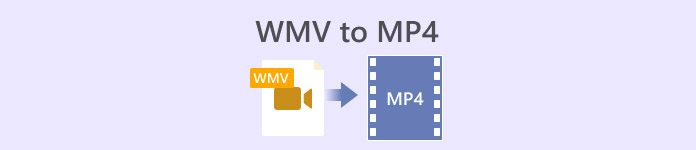
1부. Win/Mac에서 시간 제한 없이 WMV를 MP4로 변환
4가지 변환 도구 중에서 우리가 시도해 볼 것을 추천하는 도구는 다음과 같습니다. FVC 비디오 컨버터 궁극거의 모든 인기 포맷과 호환되고 Windows와 Mac 사용자 모두에게 친화적이기 때문입니다. 이 플랫폼은 WMV를 MP4로 변환하는 것뿐만 아니라 출력하려는 비디오에 다양한 편집 및 향상 기능을 제공합니다. 인터페이스에는 트리머, 인핸서, 컴프레서, 노이즈 제거 등이 있으며, 화면에 다양한 필터를 추가하여 더욱 선명한 화질을 구현할 수도 있습니다. 포맷 변환 작업으로 돌아가서, FVC Video Converter Ultimate는 고급 하드웨어 가속 기술을 지원하여 최대 30배 빠른 변환 속도를 제공하며, 비디오 화질 저하 없이 최상의 품질을 보장합니다. FVC Video Converter Ultimate를 사용하면 모든 오디오 및 이미지 처리 작업도 자동으로 처리할 수 있습니다. 1,000개 이상의 포맷을 지원하는 이 올인원 프로그램은 분명 사용자에게 최고의 선택입니다.
무료 다운로드Windows 7 이상안전한 다운로드
무료 다운로드MacOS 10.7 이상안전한 다운로드
FVC Video Converter Ultimate를 사용하여 WMV 비디오를 MP4로 변환하는 방법은 다음과 같습니다.
1 단계. FVC Video Converter Ultimate를 기기에 다운로드하고 설치하세요. 앱을 열고 다음을 클릭하세요. 파일 추가 준비한 WMV 비디오를 업로드하세요.

2 단계. 모두 변환으로 이동하여 선택하십시오. 비디오 > MP4. 귀하의 특정 요구 사항에 맞는 명확성 버전을 선택하세요.

변환하기 전에 추가된 비디오를 편집하려면 클릭하세요. 편집하다 또는 절단.
3 단계. 저장 경로 설정을 완료한 후 클릭하세요. 모두 변환 MP4와 WMV 간의 변환을 시작합니다.
2부. VLC 미디어를 사용하여 WMV를 MP4로 무료 변환
플레이어
시도해 볼 만한 또 다른 서드파티 WMV-MP4 변환기는 VLC 미디어 플레이어입니다. 가장 큰 장점은 오픈 소스이며 무료라는 것입니다. Windows, Mac 또는 Linux 사용자 모두 기기에 다운로드할 수 있습니다. 이 플레이어는 시중의 거의 모든 표준 멀티미디어 형식과 호환되며 필수적인 비디오 편집 도구도 갖추고 있습니다.
VLC 미디어 플레이어를 사용하여 WMV를 MP4로 무료로 변환하는 방법은 다음과 같습니다.
1 단계. 컴퓨터에 VLC 미디어 플레이어 최신 버전을 다운로드하세요. 실행하고 다음을 클릭하세요. 미디어 왼쪽 상단 모서리에 있습니다. 확장된 목록에서 선택하세요 변환 / 저장.
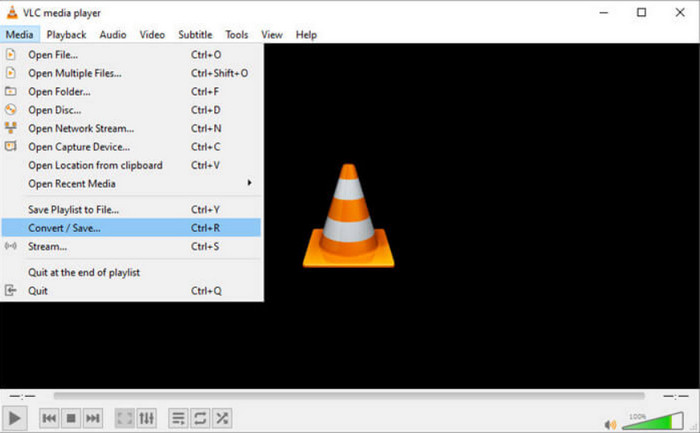
2 단계. 새로운 팝업 창이 나타납니다. 파일 탭하고 클릭 +추가 대상 WMV 파일을 업로드하려면 다음을 클릭하세요. 변환 / 저장.
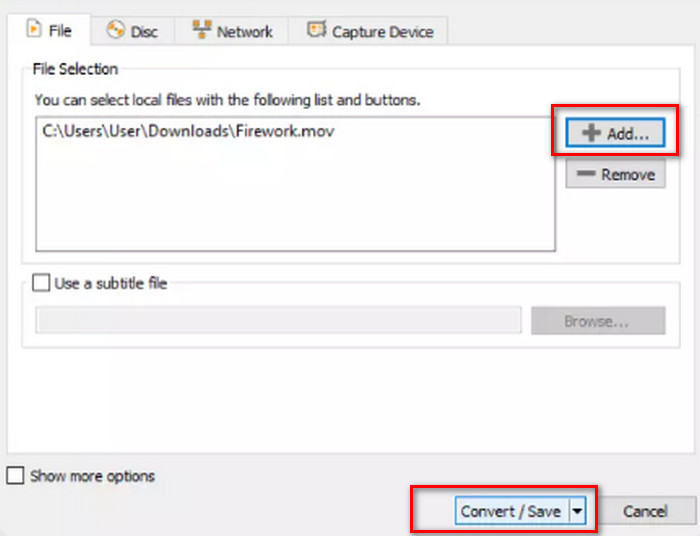
3 단계. 이제 다른 창이 열립니다. 프로필을 찾아 선택하세요. 비디오-H.264 + MP3 (MP4) 출력 형식으로.
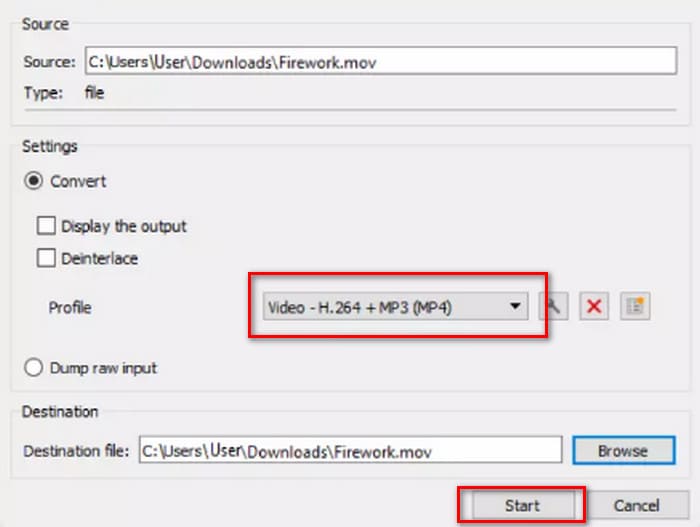
4 단계. 대상 경로를 선택하고 시작을 클릭하면 WMV를 MP4로 전송합니다.
VLC 미디어 플레이어는 완전 무료이지만, 사용 가능한 비디오 처리 옵션이 너무 적습니다. 업로드한 비디오를 수정해야 하는 경우, FVC Video Converter Ultimate와 같은 전문 멀티미디어 파일 편집 소프트웨어를 추천합니다.
3부. FFmpeg를 통해 화질 저하 없이 WMV를 MP4로 변환
WMV 형식을 MP4로 변환하는 일반적인 방법은 먼저 원본 파일을 업로드하고 출력 형식을 선택한 후 "시작" 또는 "변환" 버튼을 클릭해야 하는 경우가 많습니다. 하지만 FFmpeg는 다릅니다. 형식 변환 및 비디오 편집 작업도 수행할 수 있지만, 일반적인 인터페이스와 버튼이 없고 코드 명령 기반입니다. FFmpeg가 작동하려면 해당 작업에 필요한 템플릿을 찾고 비디오의 저장 경로와 출력 형식을 입력해야 합니다. 이 플랫폼 역시 오픈 소스이며 무료입니다.
FFmpeg를 이용해 WMV를 MP4로 만드는 방법은 다음과 같습니다.
1 단계. 컴퓨터에 FFmpeg를 설치하세요. 그런 다음 컴퓨터의 검색 창을 사용하여 터미널 애플리케이션을 찾으세요.
2 단계. 다음 코드 지침 템플릿을 참조하세요.
ffmpeg -i 입력.wmv 출력.mp4
입력을 저장 경로가 포함된 WMV 파일 이름으로 바꾸고, 출력을 동일한 형식의 원하는 출력 경로로 바꾸세요.
예: /home/user/Desktop/XXX
3 단계. 편집된 프롬프트를 입력하고 누르세요 시작하다 키보드에서.
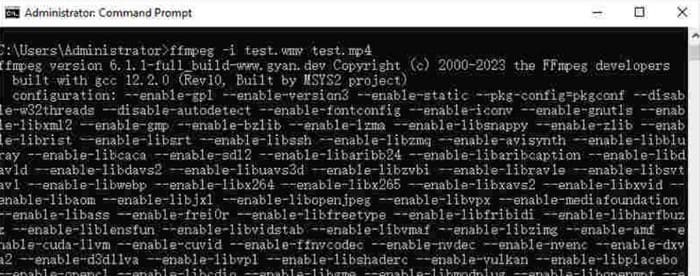
코드 명령에 익숙하거나 FFmpeg 사용 경험이 있는 사용자에게는 Mac이나 Windows에서 WMV를 MP4로 변환하는 가장 간편한 방법입니다. 하지만 초보자에게는 코드 편집이 어렵고, 변환 과정의 세부적인 내용을 거의 볼 수 없습니다.
4부. WMV를 MP4로 온라인에서 쉽게 변환
데스크톱 소프트웨어 사용이 너무 번거롭고 더 간편하고 편리한 방법을 찾고 있다면 온라인에서 WMV를 MP4로 변환하는 것을 추천합니다. 이러한 플랫폼은 많지만, Convertio는 좋은 선택입니다. 이 플랫폼의 장점은 클라우드에서 비디오를 업로드하고 몇 가지 간단한 개인 설정 기능을 제공한다는 것입니다. 소프트웨어나 플러그인을 설치할 필요가 없으며, 브라우저에서 바로 찾을 수 있어 바로 사용할 수 있습니다.
Convertio를 사용하여 WMV를 MP4로 변환하는 방법은 다음과 같습니다.
1 단계. 브라우저에서 Convertio를 엽니다. 클릭하세요. 파일 선택 이 플랫폼에 WMV 비디오를 추가하세요.
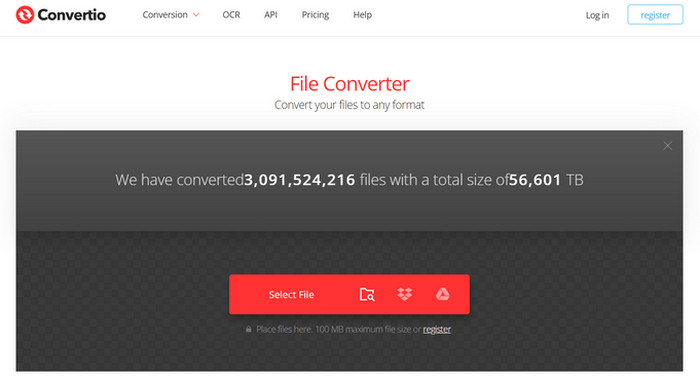
2 단계. 고르다 도착하다 > 비디오 > MP4. 마지막으로 선택하세요 변환.
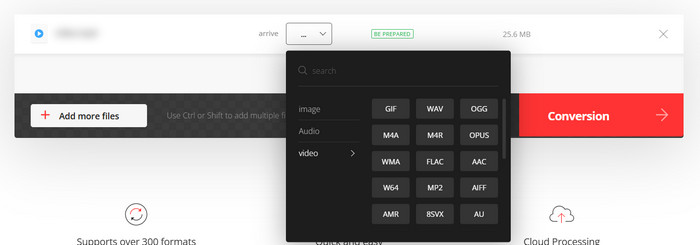
Convertio는 긴급한 변환 작업이 있거나 타사 소프트웨어가 컴퓨터 메모리를 차지하는 것을 원치 않는 사용자에게 적합합니다. 하지만 이 플랫폼은 비디오 편집 기능이 부족하여 최대 100MB 파일까지만 처리할 수 있습니다. WMV를 MP4로 변환하는 데 시간 제한이 없다면 다른 여러 방법을 시도해 보는 것이 좋습니다.
5부. 표에서 각 방법을 비교하세요
네 가지 포맷 변환기 중 하나를 선택하는 데 어려움을 겪고 있다면 아래 표를 참고하세요. 여러 측면에서 각 변환기의 성능을 비교해 보겠습니다.
| 속도 | 지원 플랫폼 | 크기 제한 | 기능 편집 | 사용하기 쉬운 | |
| FVC 비디오 컨버터 궁극 | 30배 더 빠름 | 윈도우와 맥 | 아니 | 다양한 | 아주 쉽게 |
| VLC 미디어 플레이어 | 좋은 | 윈도우, 맥, 리눅스 | 아니 | 몇 가지 기본 설정 | 좋은 |
| FFmpeg | 좋은 | 윈도우, 맥, 리눅스 | 아니 | 다양한 | 어려운 |
| Convertio | 1~2분 이내에 변환 완료 | 모든 플랫폼에는 데스크톱과 모바일이 포함됩니다. | 100MB | 매우 적다 | 아주 쉽게 |
6부. WMV를 MP4로 변환하는 방법에 대한 FAQ
WMV를 MP4로 변환해야 하나요?
WMV 형식의 비디오 화질은 MP4보다 약간 높지만, 호환성과 파일 크기 측면에서 MP4가 WMV보다 우수합니다. 비디오 화질 문제가 매우 걱정된다면 MP4 편집기 변환 후 비디오 화질을 향상시키거나 비트 전송률과 같은 매개변수를 조정합니다.
WMV가 오래된 건가요?
WMV는 매우 일찍 등장했지만, 오늘날에도 여전히 널리 사용되고 있으며 비디오 전송 및 공유에 적합합니다. 다만, iOS 기기에는 적합하지 않다는 점만 유의하시면 됩니다.
Windows에서 비디오를 MP4로 변환하는 방법은?
VLC 미디어 플레이어나 핸드브레이크 같은 무료 도구도 좋은 선택입니다. 하지만 호환성이 뛰어나고 가장 포괄적인 비디오 처리 도구를 제공하며 추가 및 편집 기능까지 지원하는 FVC Video Converter Ultimate를 추천합니다. 비디오 워터마크 제거.
결론
이것은 변환 방법을 알려주는 기사입니다. WMV에서 MP4로저희는 네 가지 적합한 변환기를 제공합니다. 가장 다재다능한 FVC Video Converter Ultimate, 무료 VLC Media Player, 독특한 시작 방식을 가진 FFmpeg, 그리고 온라인인 Convertio입니다. 각 변환기의 성능을 비교해 보면 FVC가 가장 비용 효율적인 선택임을 알 수 있습니다. 파일 크기 제한이 없을 뿐만 아니라 네 가지 변환기 중 가장 포괄적인 비디오 편집 기능을 갖추고 있으며, FFmpeg만큼 사용하기 어렵지 않습니다.



 비디오 컨버터 궁극
비디오 컨버터 궁극 스크린 레코더
스크린 레코더




